Windows10系统之家 - 安全纯净无插件系统之家win10专业版下载安装
时间:2019-06-19 15:54:59 来源:Windows10之家 作者:huahua
win10电脑word文档安全模式让很多用户很是困扰,其实我们是可通过设置解除word文档安全模式的,不知电脑word文档安全模式怎么解除呢的用户,请来看看下面的介绍吧。
最近有位win10系统用户在打开word文档的时候,总是会自动进入安全模式,这让用户们很苦恼,那么电脑word文档安全模式怎么解除呢?就此总理 ,今天为大家分享word文档安全模式解除方法。
电脑word文档安全模式怎么解除:
1、按下【Win+R】组合键打开运行,在框中输入:%appdata%\microsoft\templates 点击确定,如图:
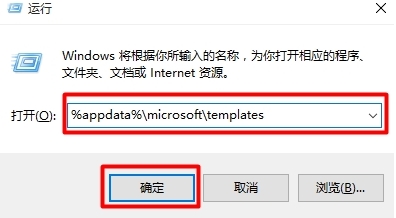
2、在打开的文件夹中,找到名为:Normal.dotm 的文件,将其删除,重新打开office即可解除安全模式。如图:
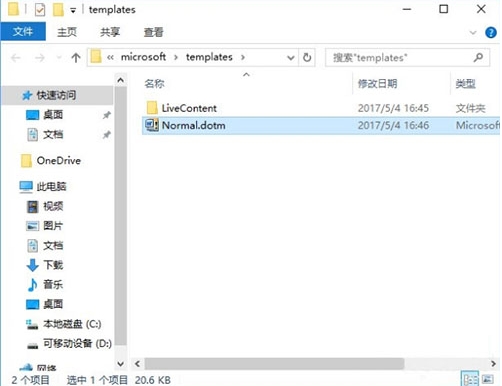
以上便是win10电脑word文档安全模式怎么解除的介绍了,如果用户们也碰到了同样的问题可以参考以上方法步骤进行解除哦,希望本篇教程对大家有所帮助。
相关文章
热门教程
热门系统下载
热门资讯





























